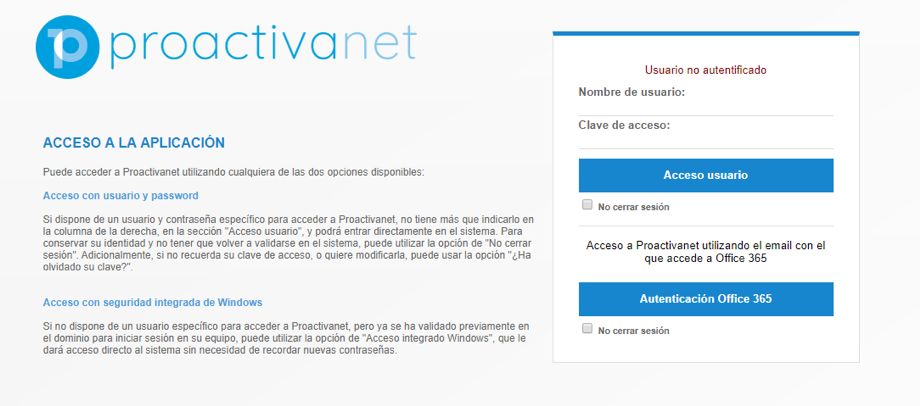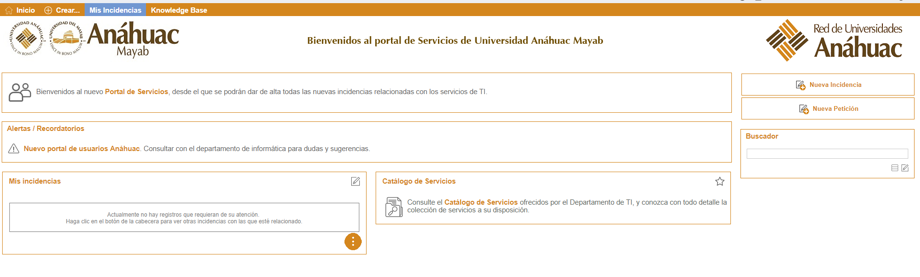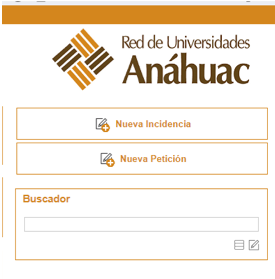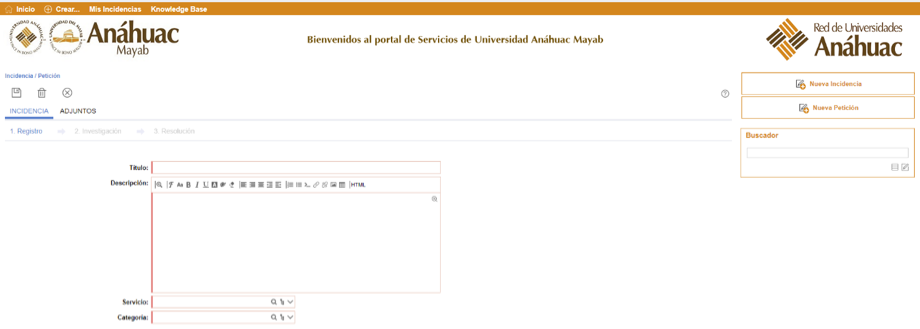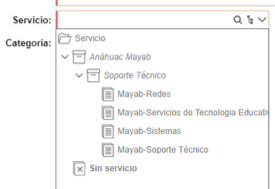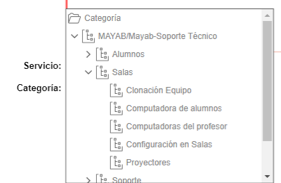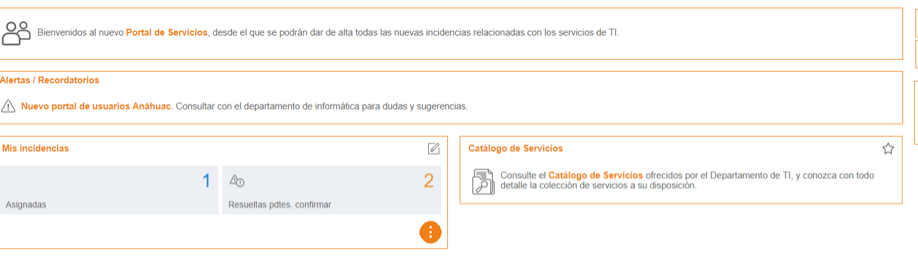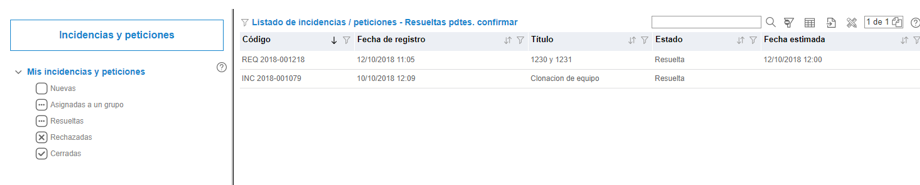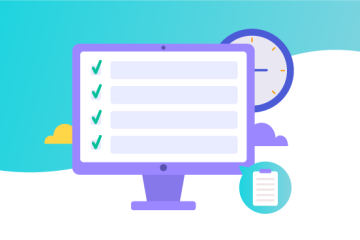Por este medio el usuario podrá:
- Levantar incidencias o peticiones
- Dar seguimiento de incidencias o peticiones
- Cerrar o rechazar incidencias o peticiones que se resolvieron
- Incidencia:
Toda aquella falla que le impide continuar con sus actividades en la universidad. Ejemplo: La máquina no enciende. - Petición:
Toda aquella solicitud que necesite por parte de Servicios de Tecnología, pero sin que afecte continuar con sus actividades en la universidad, ejemplo: Instalación de un navegador extra.
Se podrá dar de alta dependiendo si es Incidencia o Petición dando clic en cualquiera de estas.
Al escoger una de estas, aparecerá la siguiente pantalla:
Deberán llenarse todos los campos
- Título: De lo que se trata la incidencia.
- Descripción: Lo que está sucediendo
- Servicio: Al área al que va dirigido
Por ultimo guardar su incidencia y así ya estará creada por medio del portal de usuario
Para Cerrar o rechazar una incidencia
Cuando las incidencias están resueltas, al usuario le llega una notificación de que la incidencia ha sido resuelta y deberá entrar al portal para poder cerrar o rechazar la resolución.
Se da clic en “Resueltas por confirmar” y aparece la siguiente pantalla
Donde tendrá que dar clic en la incidencia o petición que va a cerrar
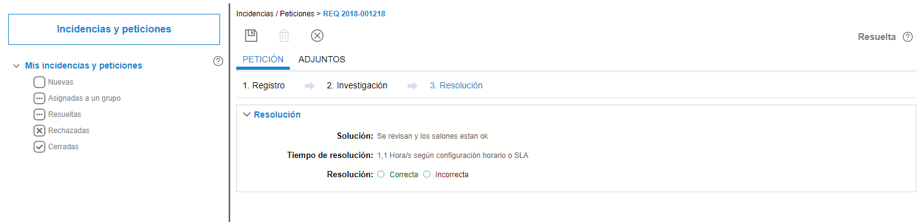
En caso de escoger “Correcta”, la incidencia se cerrara y se finaliza.
En caso contrario “Incorrecta”, debe poner los comentarios correspondientes ya que esta se reabrirá al mismo técnico que la soluciono.
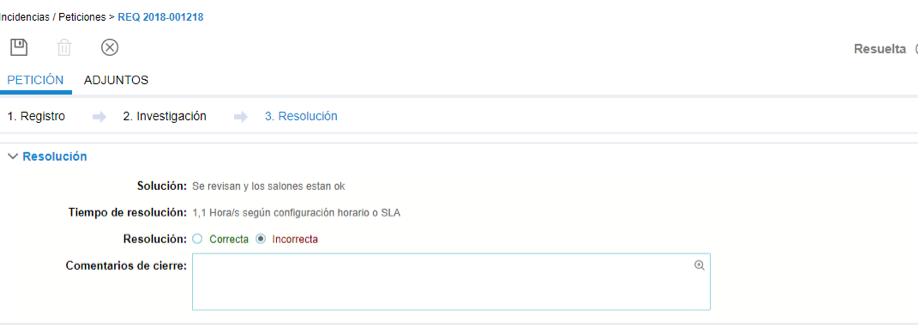
Por ultimo deberá guardar su resolución.